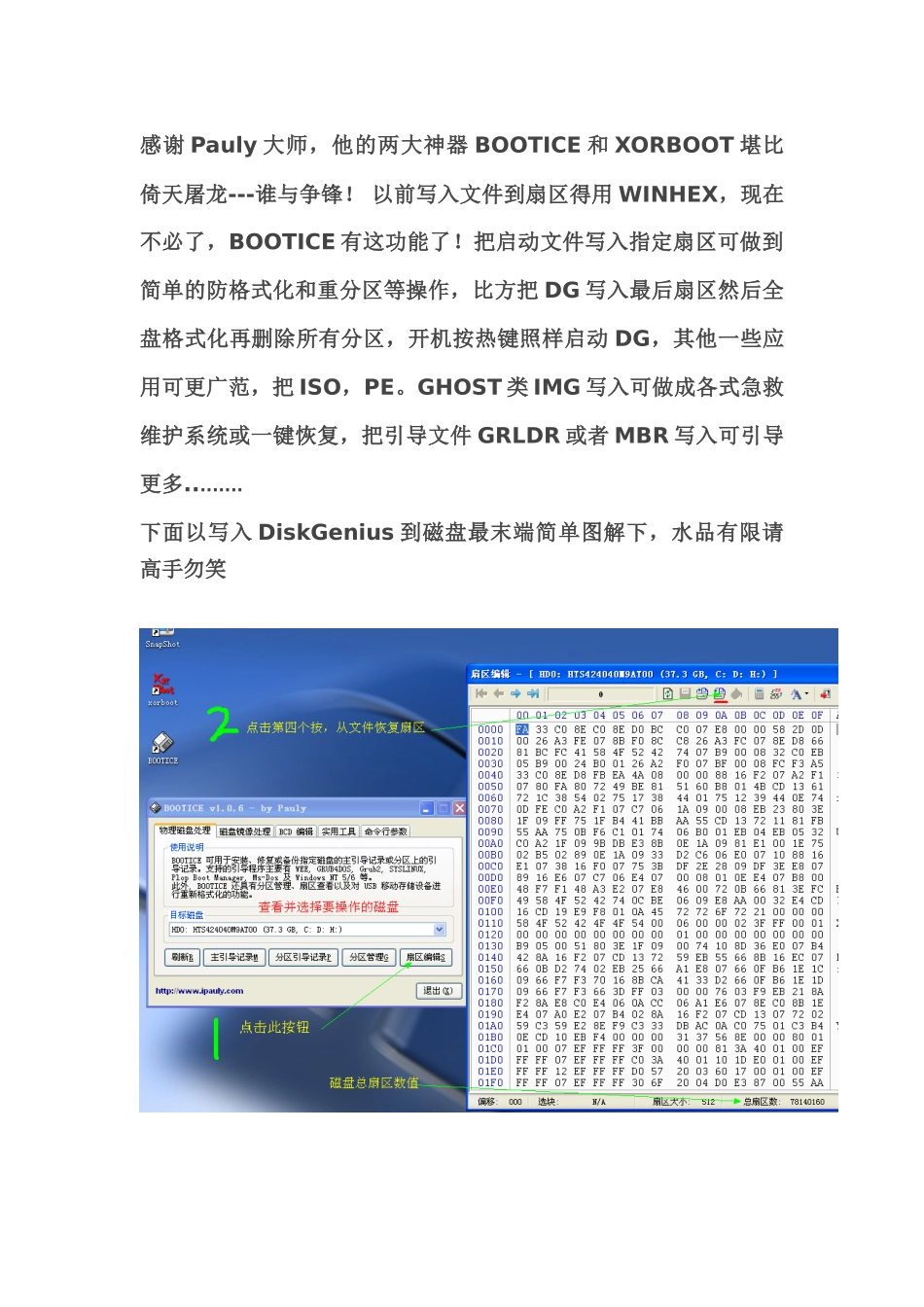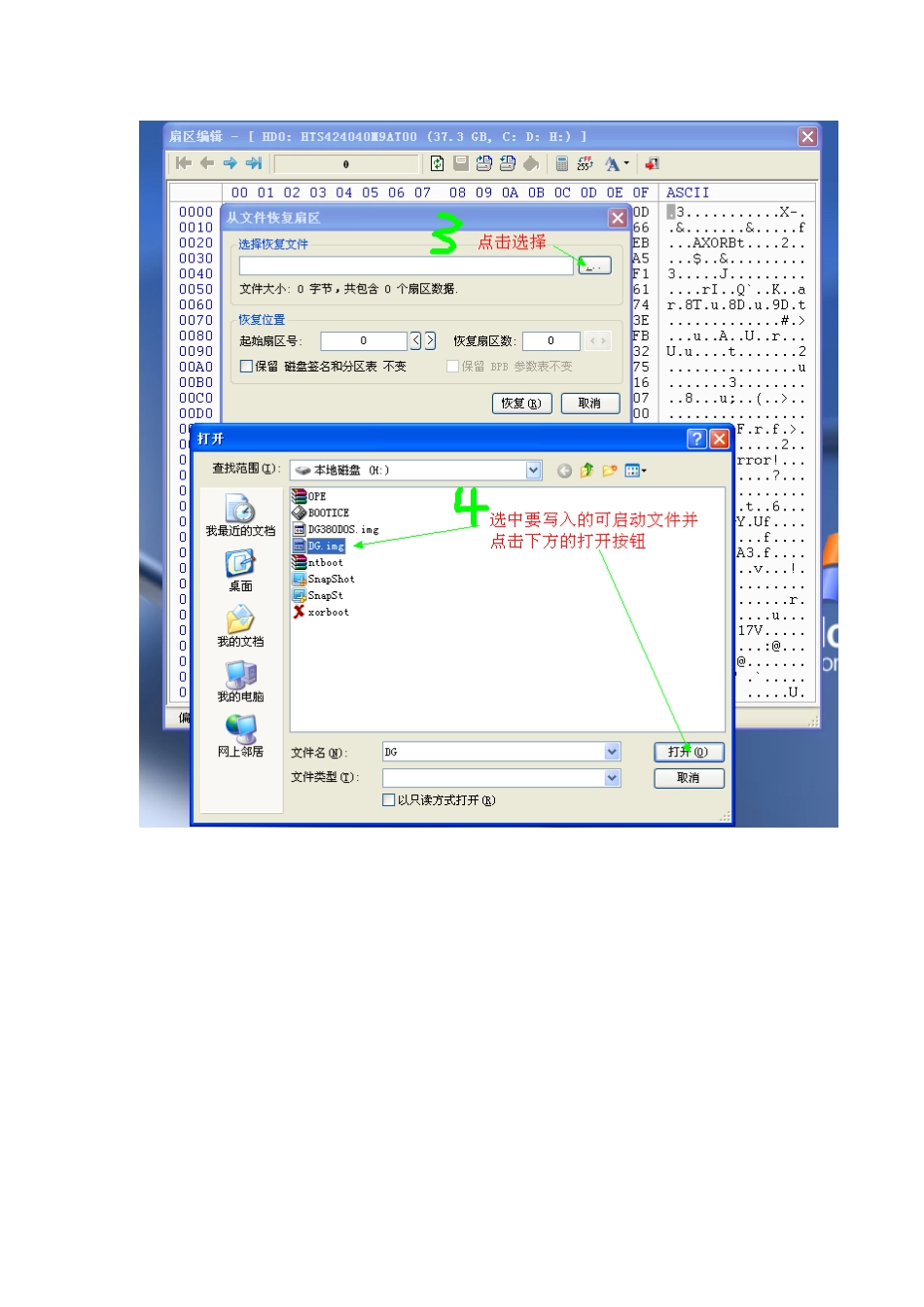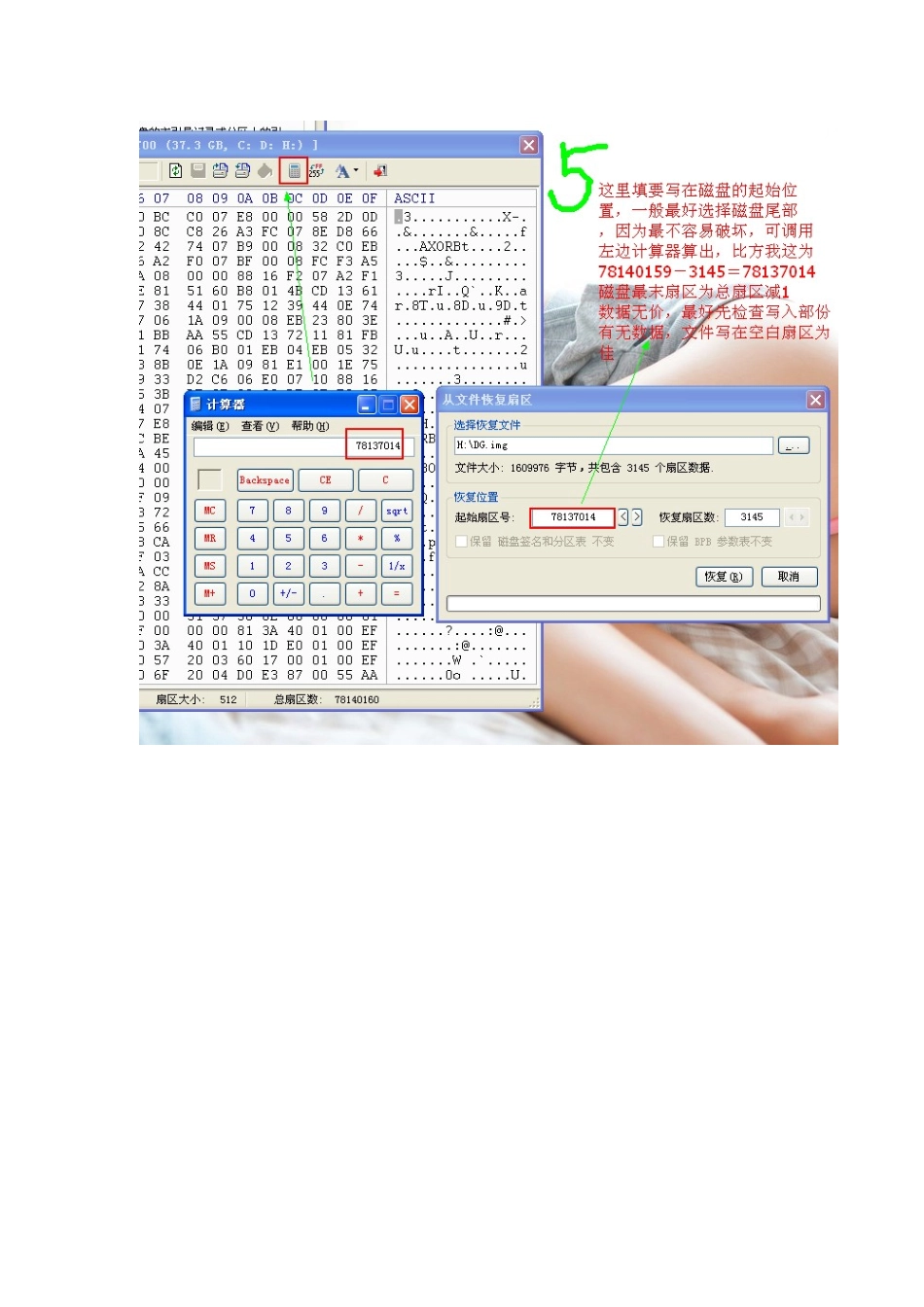感谢Pauly大师,他的两大神器BOOTICE和XORBOOT堪比倚天屠龙---谁与争锋!以前写入文件到扇区得用WINHEX,现在不必了,BOOTICE有这功能了!把启动文件写入指定扇区可做到简单的防格式化和重分区等操作,比方把DG写入最后扇区然后全盘格式化再删除所有分区,开机按热键照样启动DG,其他一些应用可更广范,把ISO,PE。GHOST类IMG写入可做成各式急救维护系统或一键恢复,把引导文件GRLDR或者MBR写入可引导更多.........下面以写入DiskGenius到磁盘最末端简单图解下,水品有限请高手勿笑重启时按热键三秒后将快速启动DOS版DiskGenius,然后完全可进行系统备份以及还原,复制删除文件等太多无限制的操作提示:虽然可以写到磁盘任何位置,但是务必写到非数据区,最好是空闲无数据的非系统分区!特别注意第五步中起始扇区默认是0扇区千万别写在这要不MBR和分区表就玩完了,也不要覆盖有用的数据区!写引导前最好先备份主引导记录,不想用可以恢复。没有相关知识的普通用户最好直接安装到MBR!目前XORBOOT按扇区加载时最多能加载65535个扇区,约31.99M!!对磁盘进行扇区操作有数据丢失风险,请务必小心谨慎!最新测试,在fujianabc大元帅的热忱帮助下用G4D也能成功引导,真心感谢他!!用法如下:img软盘镜像文件始于硬盘的第111111扇区,长度2880扇区,则map--mem(hd0)1111111+2880(fd0)map--hookroot(fd0)chainloader(fd0)+1boot